【PR】当ブログではアフィリエイト広告を利用しています
みなさん初めまして!
私は、仮想通貨「IOST」のことが大好きな「IOSTに人生託したマン」と申します。
「IOSTの始め方」と題しまして、IOSTの購入から、ノード投票(ステーキング)までのやり方を、5つの記事に分けて解説していきたいと思います。(体系的に纏められている記事がなかったので、自分なりに纏めてみました)
- Step1:Coincheck(コインチェック)でIOSTを購入しよう!← 本記事
- Step2:IOSTアカウントを作成しよう!
- Step3:IOSTアカウントをウォレットに追加しよう!
- Step4:IOSTをCoincheck(コインチェック)からウォレットに送金しよう!
- Step5:ノード投票をしてIOSTを増やそう!
この記事を見ているということは、IOSTのことはある程度ご存知だとは思いますが、「そもそもIOSTって何?」という方は、まずは以下の記事に目を通してみてください。
また、このシリーズの最終的なゴールとしている「ノード投票(ステーキング)」については、以下の記事で纏めていますので先に読むことをお勧めいたします。
それでは早速、5ステップ中の1つ目、IOSTの購入方法についてご説明いたします。
IOSTの購入方法
何はともあれ、IOSTを購入しなければ何も始まりません。
IOSTを取り扱う取引所(販売所)はたくさんありますが(Coincheck、OKCoinJapan、CoinTrade、BITPOINTなど…)、
この記事では、初心者の方でも扱いやすく、国内でトップクラスの人気を誇るCoincheckでIOSTを購入する方法を説明していきたいと思います。
Coincheck(コインチェック)で口座を開設
それでは早速、以下のステップに従い、Coincheck(コインチェック)で口座を開設しましょう!
アカウントの作成
まずは、Coincheckのアカウントを作成ましょう。こちらのリンクを開いてください。
以下画面が立ち上がりますので、「口座開設(無料)はこちら」をクリックしましょう。
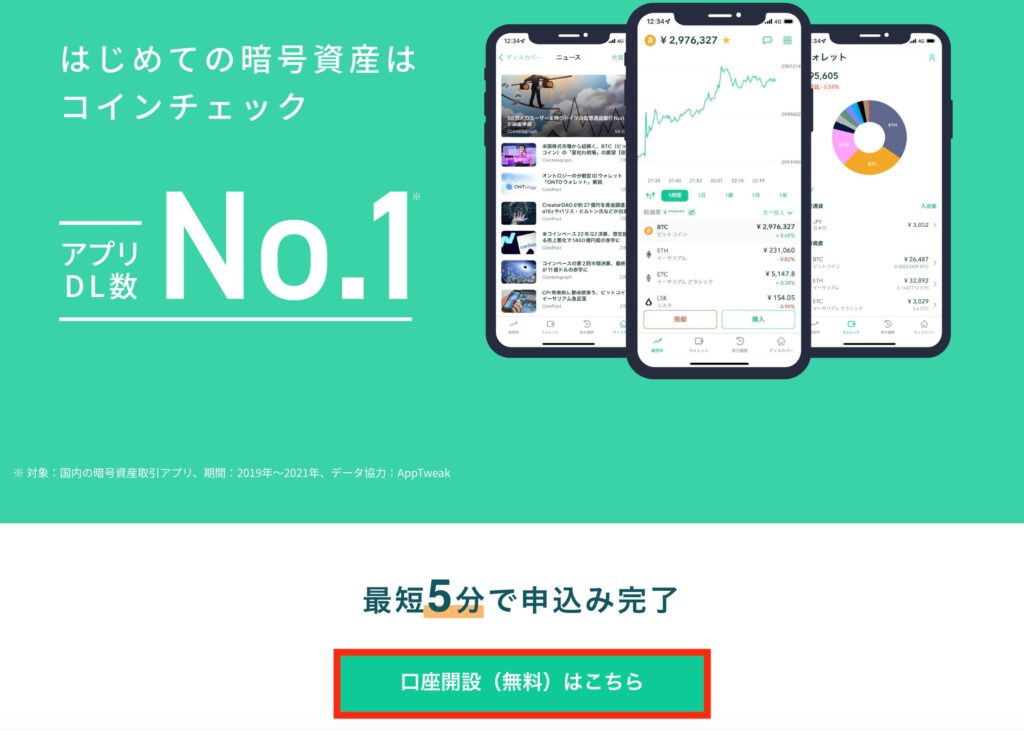
次に、画面の指示に従いメールアドレスとパスワードを入力し、ロボット認証を実施した後、「登録する」ボタンを押してください。
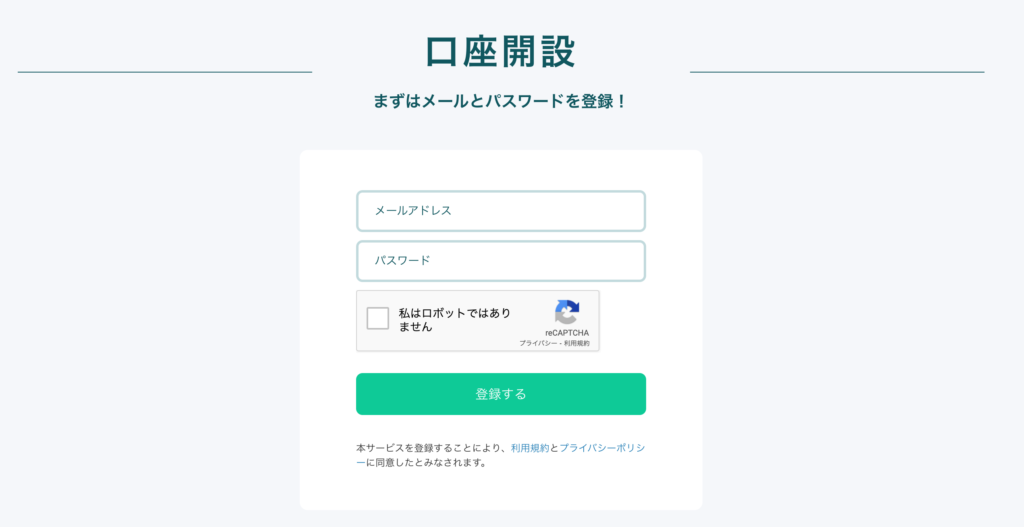
すると、以下画面が表示され、入力したメールアドレスに「登録メールアドレス確認のお願い」というタイトルのメールが届きます。
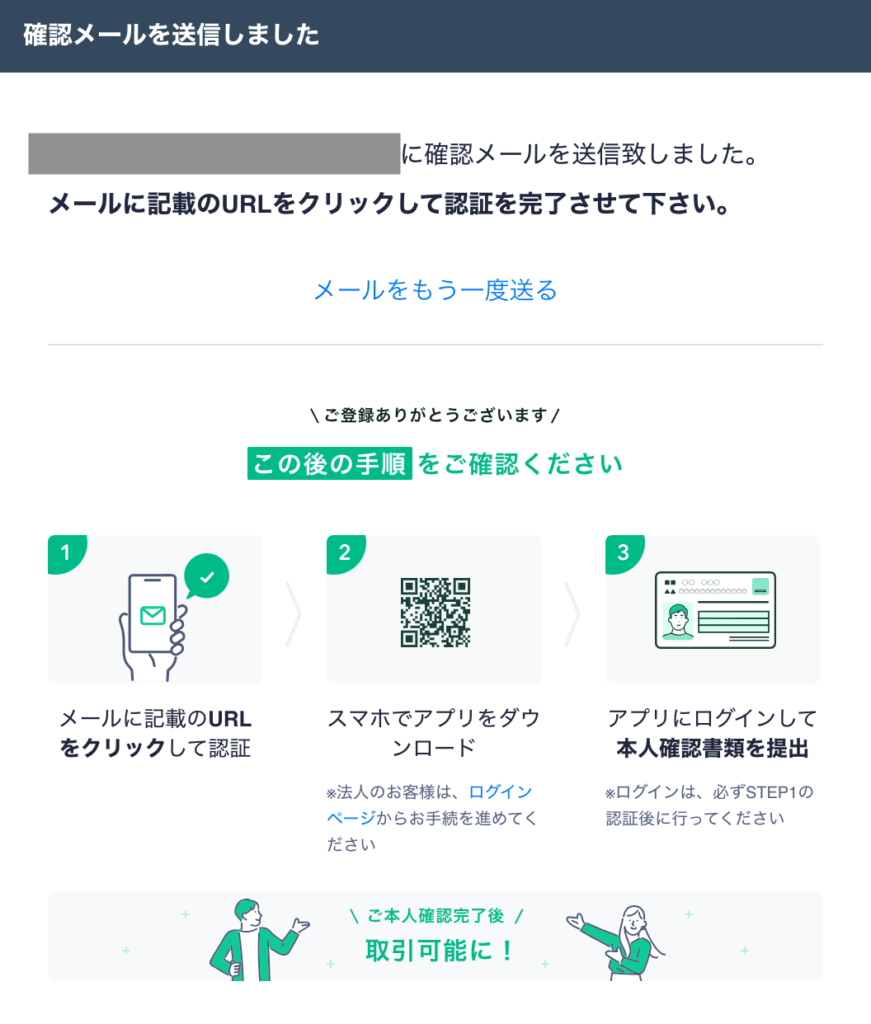
メールを開き、本文に記載されたURLをクリックしてください。
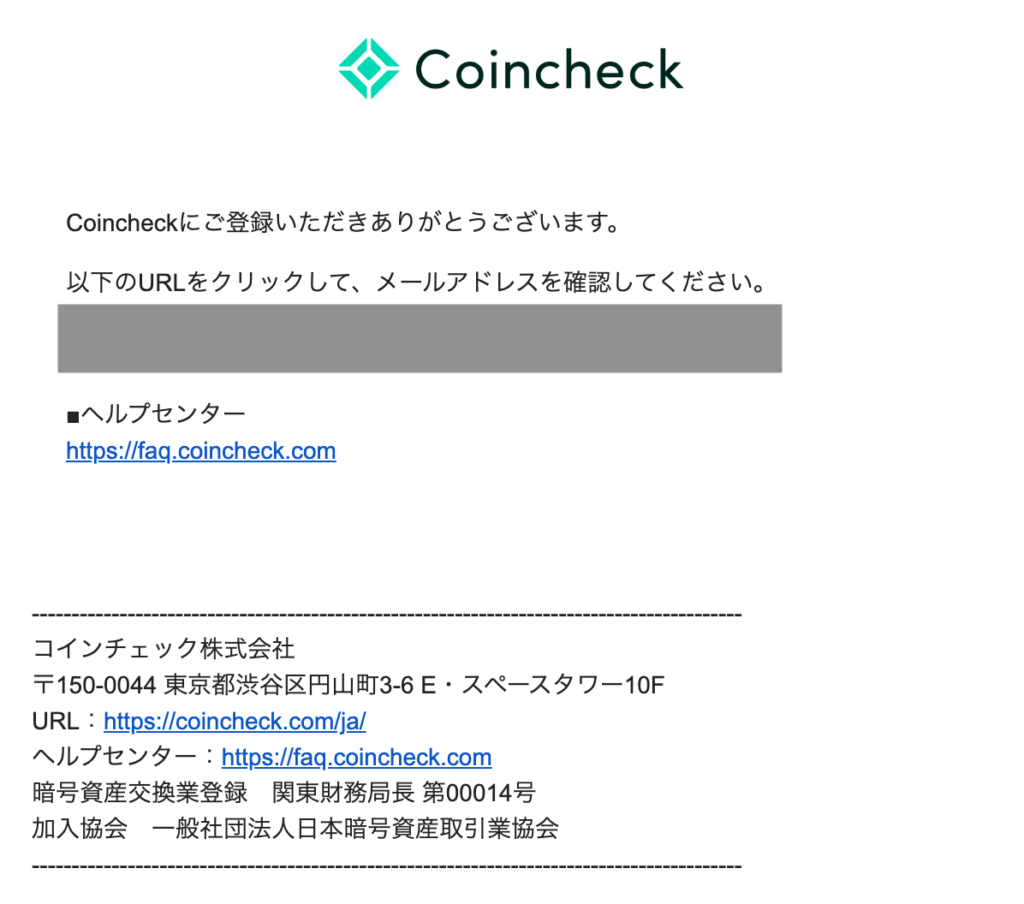
以下画面が表示されれば、アカウントの作成は完了です。
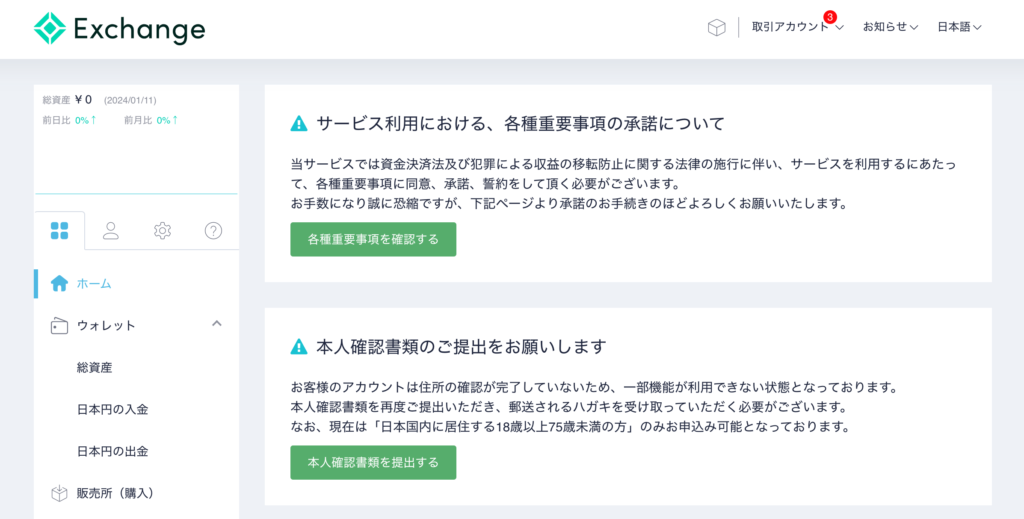
指示に従って手続きを実施
画面右上の「取引アカウント」にカーソルを合わせると、口座開設までに必要な手続きが表示されます。
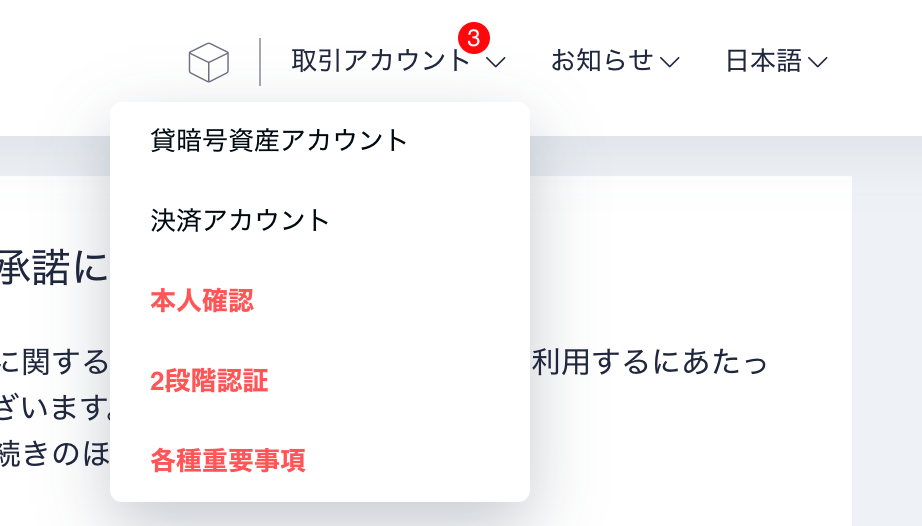
画面に表示される指示に従い「本人確認」「2段階認証」「各種重要事項」の手続きを進めてください。

もしくは、スマホでアプリをダウンロードして手続きを進めてもOKです!
郵送されるハガキの受領(「かんたん本人確認」の場合は不要)
本人確認完了から数日後、コインチェックからハガキ(書留)が送られてくるので受け取ってください。
ハガキを受領後、1~2日ほどでシステムに反映され、口座開設が完了します。
マネックスグループが運営する国内最大級の仮想通貨取引所
Coincheckに日本円を入金
次に、IOSTの購入に必要となる日本円を開設した口座へ入金しましょう!
日本円の入金方法は、Coincheckの公式ホームページで詳しく説明されてましたので、そちらをご確認ください(サボり)。
- 銀行振込(アプリ):https://faq.coincheck.com/s/article/30111?language=ja
- 銀行振込(ブラウザ):https://faq.coincheck.com/s/article/30107?language=ja
- コンビニ入金:https://faq.coincheck.com/s/article/30102?language=ja
- クイック入金:https://faq.coincheck.com/s/article/30101?language=ja
IOSTを購入
日本円の入金が完了しましたら、IOSTを購入しましょう!
PC(ブラウザ)で購入する方法と、スマホ(アプリ)で購入する方法、それぞれ見ていきましょう。
PC(ブラウザ)で購入する方法
Coincheckにログインし、画面左の「販売所(購入)」をクリックしましょう。
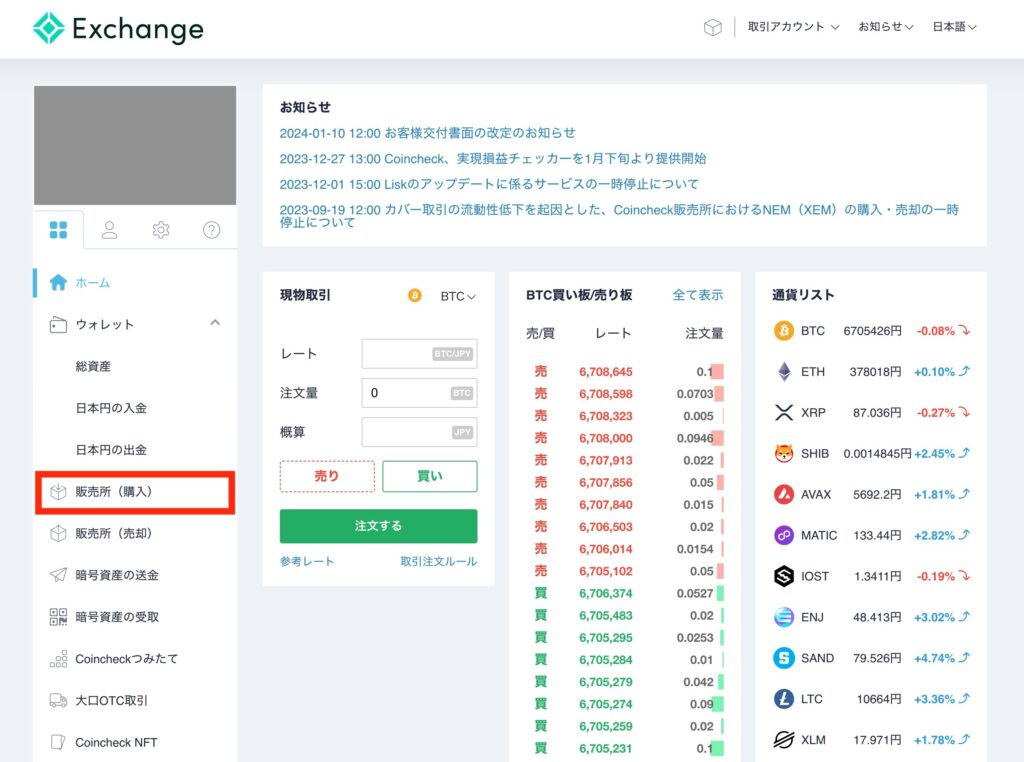
すると、仮想通貨の販売所が開きますので、「IOST」を選択し、購入するIOSTの枚数を入力してください。
最後に、「購入する」ボタンを押しましょう。
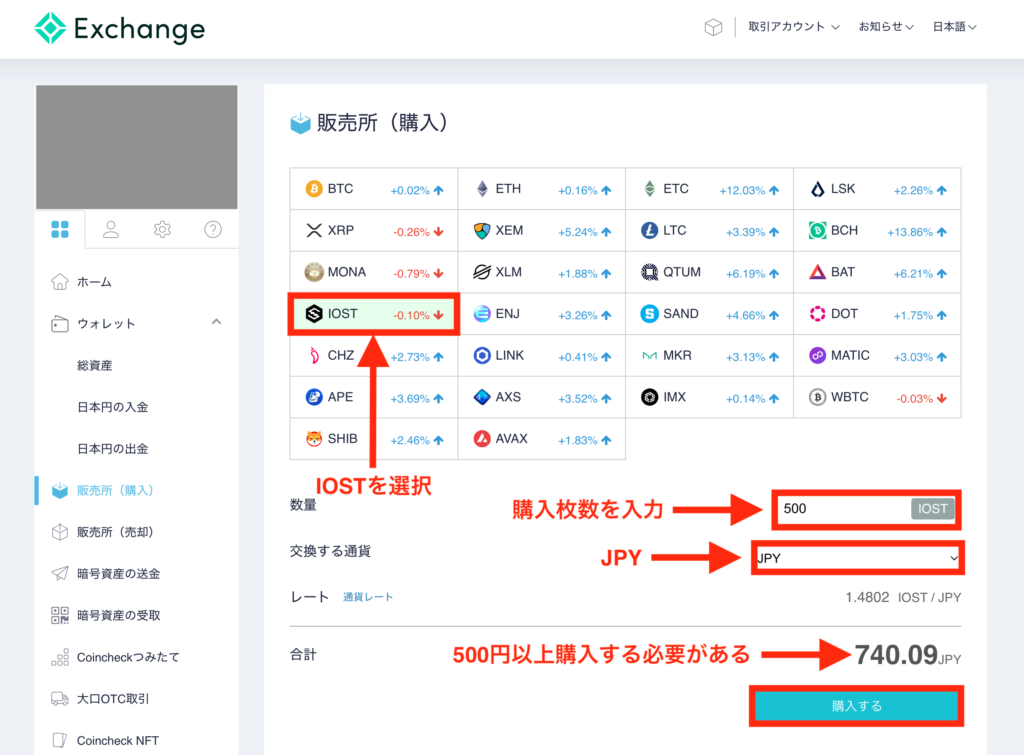

最低購入額は500円です。
500円以上になるように、IOSTの枚数を入力しましょう!
購入ボタンを押すと、確認のポップアップが表示されるので「OK」を押しましょう。
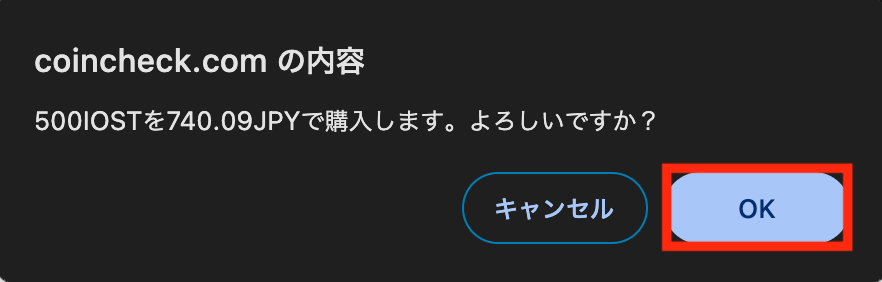
これで、IOSTの購入が完了しました!
スマホ(アプリ)で購入する方法
アプリを開き、「販売所」から「IOST」を選択し「購入」をタップします。
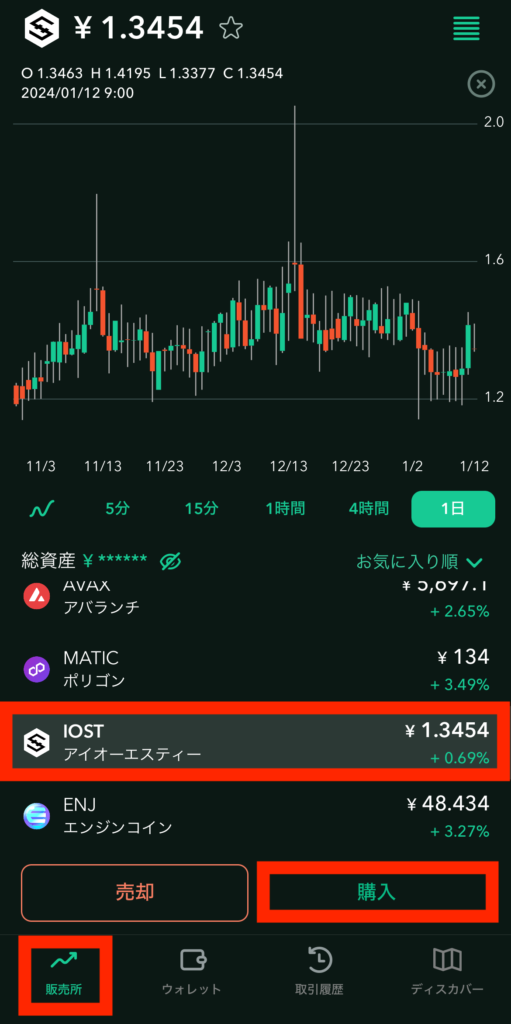
IOSTを購入する金額を日本円で入力し、「日本円でIOSTを購入」をタップします。
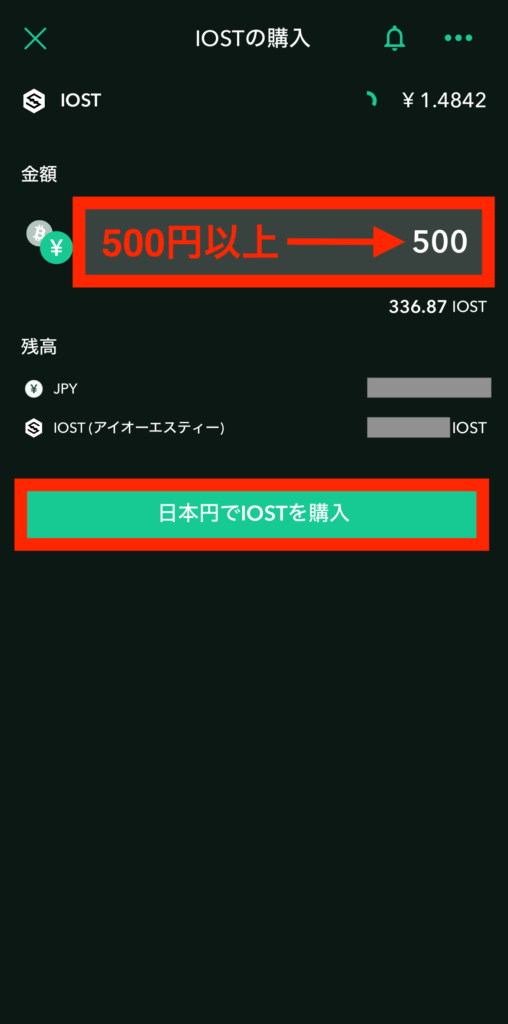

PC(ブラウザ)ではIOSTの枚数を入力しますが、アプリでは日本円を入力する点に注意!
PCと同様、最低購入額の500円以上の金額を入力してください。
すると、確認のポップアップが表示されるので「購入」を押してください。
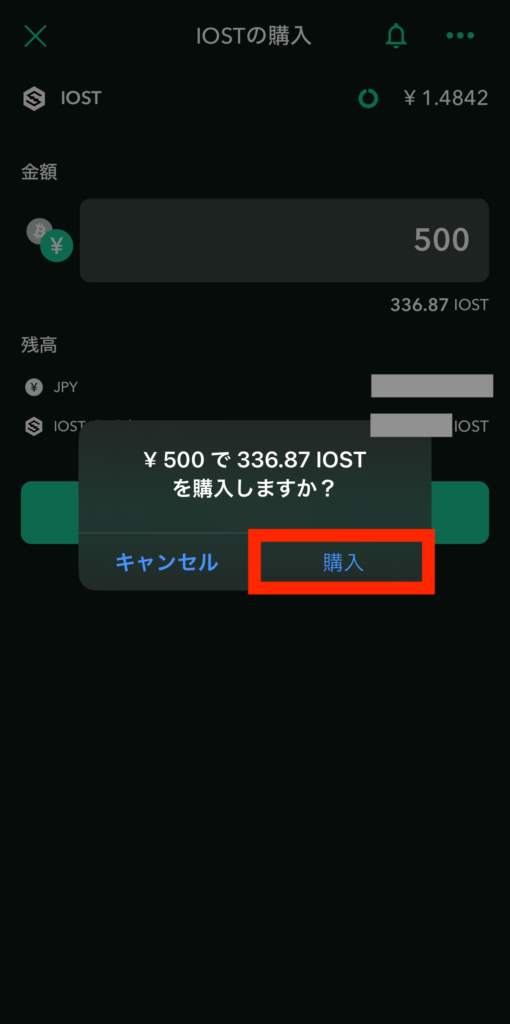
これでIOSTの購入が完了しました!
最後に
おめでとうございます。これであなたも立派なIOSTホルダーです!
このまま取引所でIOSTを保有していてもいいのですが、せっかくならばノード投票をしてIOSTを増やしていきましょう!
↓次の記事では、IOSTアカウントを作成する方法を解説しています↓
一旦休憩して、時間がある時に進めてみてください、お疲れ様でした!
















